
教程直接开始:
第一步:点击这里直接注册Vultr,这里仅需要输入邮箱、设置密码,然后直接点击“Create account”创建账号。
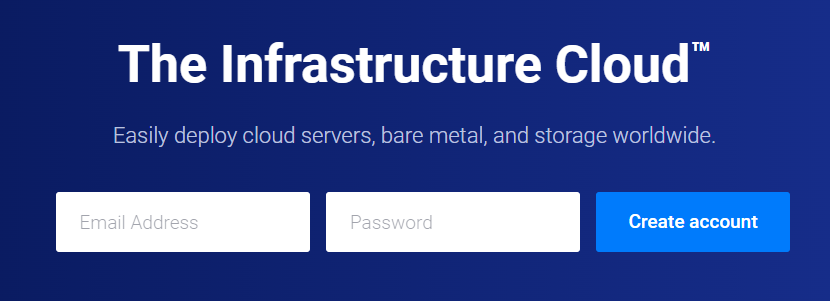
第二步:直接设置付款方式,这里我们在左侧可选支付宝“alipay”,当然用信用卡,PayPal都很方便,最低付款是$10。名字、地址、城市、邮编、国家这里尽量与所在的ip相符。然后勾选同意协议,点击“Pay with Alipay”,扫码付款。现在的价格大约是78元!
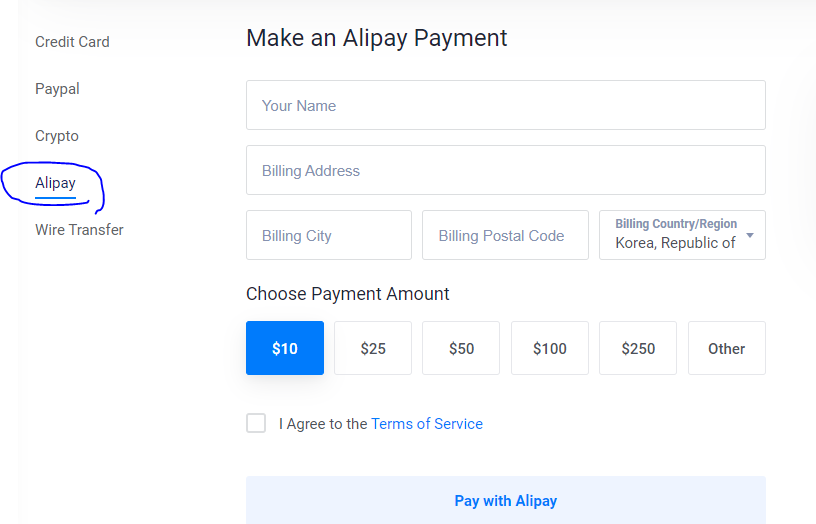
第三步:付款后直接购买实例,我们点击左侧菜单“Products”,然后点击右侧“+”号即可开始创建;在部署页面,选择相对便宜的“Cloud Compute”,然后“CPU & Storage Technology”任意,如果选择“Intel Regular Performance”则有$5的月套餐,但是流量是1T/月,其他类型均为$6/月,流量是2T/月,这里按照自己的情况选择。
接下来在“Server Location”里选择位置,多个位置可选,原则是就近(经测试日韩机器ping值比较低),或者按照自己业务需要购买!
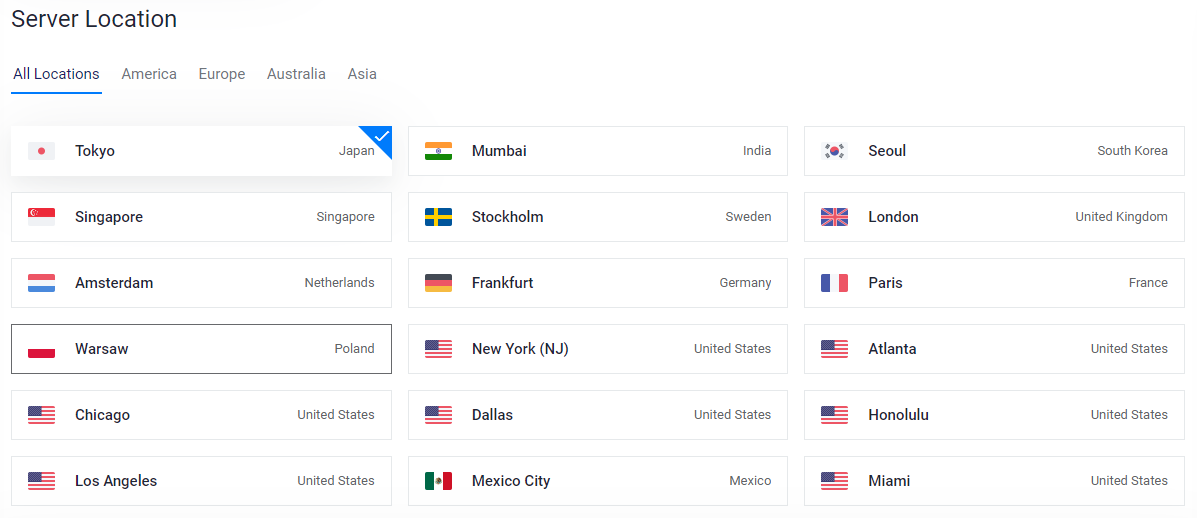
“Server Image”选择Ubuntu 20.04,“Server Size”选择“25 GB NVMe”,下面关闭“Add Auto Backups”,自动备份没什么用,而且要花钱; “Enable IPv6”可以勾选启用,手机网络是支持ipv6的。其他都不需要填写,最下方点击“Deploy Now”然后稍等2分钟创建完成!
第四步:实例就绪以后,点击详细信息进入查看。我们需要得到三个东西,IP、用户名、密码,分别在这里!
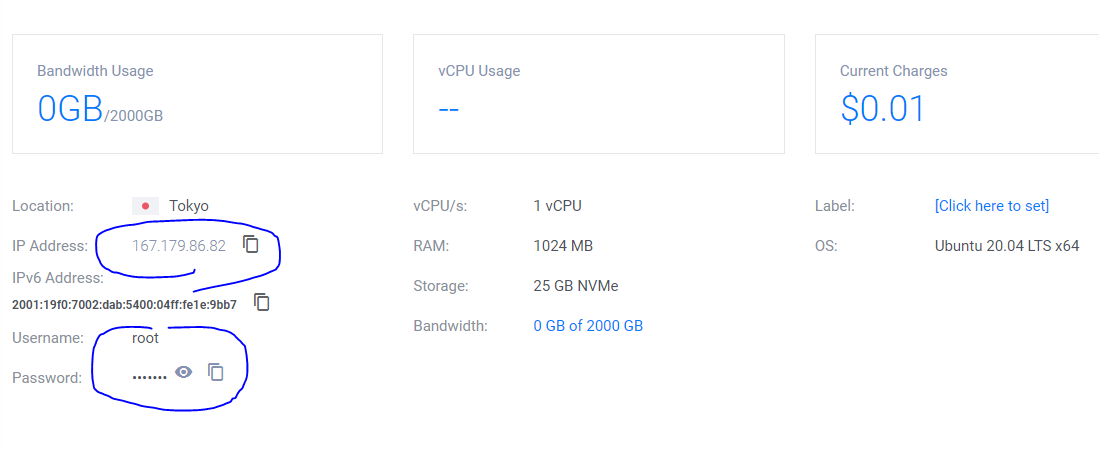
第五步:使用ssh软件如:putty、xshell等连接实例,此过程非常简单就不再复述了!
第六步:安装x-ui,使用代码:
bash <(curl -Ls https://raw.githubusercontent.com/sprov065/x-ui/master/install.sh)
是否继续: 进入y回车;
请设置您的账户名: 自己设置后回车!
设置您的账户密码: 自己设置后回车!
请设置面板访问端口:65432 或者你自己任意,我不建议填写 22,80,443等专用端口,回车之后再执行下面的代码,开启所有端口。
iptables -P INPUT ACCEPT
iptables -P FORWARD ACCEPT
iptables -P OUTPUT ACCEPT
iptables -F
iptables-save
第七步:我推荐你开启bbr加速,使用代码:
wget -N --no-check-certificate "https://raw.githubusercontent.com/chiakge/Linux-NetSpeed/master/tcp.sh" && chmod +x tcp.sh && ./tcp.sh
请输入数字:我们直接输入4回车即可,看看是不是输出 BBR 启动成功!如果没有,请重新运行脚本安装其他加速。正常情况,Ubuntu20.04已经自带bbr,我们开启即可!
接下来,我们再执行一次 ./tcp.sh ,然后输入10:执行系统优化,再键入y重启,至此,x-ui安装完成!
第八步:浏览器地址栏输入 你的ip:65432 并用你设置的用户名和密码登录面板,点击入站列表,然后点击“+”,添加一个入站。基本上这些东西都不用改,直接点击“添加”即可。然后我们可以查看这个节点的详细信息,复制链接或者点击“操作”,直接生成二维码扫描即可实现魔法上网了。
好了,这一篇详细的节点搭建教程就已经完成了,需要说明几个问题:
一是我推荐vultr,一方面是速度还可以,亲测Youtube可达到1-2.5万,初学者绝对够用;另外vultr可以免费换ip,不怕墙,墙了就换呗;注册vultr请点击:https://www.vultr.com/?ref=8730332
二是没有使用cdn,cloudflare的免费cdn现在速度很慢,基本上成了降速cdn了!如果使用aws的cdn则更好一些,新注册aws请使用 https://aws.amazon.com/cn/free/?sc_channel=seo
三是为啥不用WS+LTS,设置上稍稍繁琐,容易出现问题所以不适合初学者;而且速度会变慢,真的变慢!话说回来,如果是你想长期使用这个节点ip,推荐使用WS+LTS!
精彩内容: